Per Befehlszeile ist es auch einfach Ihrem Windows 11, 10, ... usw. mit einem www Zeitserver zu synchronisieren!Die einfachste Methode zum Synchronisieren mit einem Zeitserver auf Windows kennt man, jedoch wer gerne per Befehlszeile dies erledigen will, da ist die Verwendung des Windows- net time Befehls genau richtig. Wenn Sie eine Verbindung zu einem Novell-Server herstellen, wird die Uhr Ihres Computers automatisch aktualisiert. Den die Regionalen Einstellungen und Datum Uhrzeit sind sehr wichtig! Inhalt: 1.) ... Mit einem www Zeitserver die Uhrzeit auf Windows Synchronisieren!
|
| (Bild-1) Synchronisieren Sie die Uhr auf Ihrem Windows mit einem www Zeitserver! |
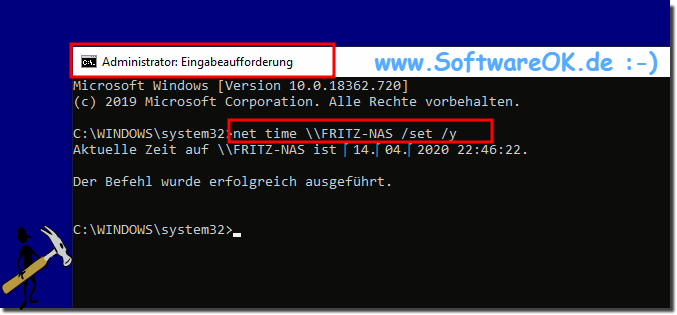 |
Stellen Sie sicher, dass Sie berechtigt sind, den Zeitserver dieses Netzwerks zu verwenden. Um beispielsweise den Zeitserver von IU zu verwenden, müssen Sie die CMD im Admin Modus starten / anmelden. Wenn Sie nicht mit dem Netzwerk verbunden sind, werden Sie abgelehnt, wenn Sie versuchen, eine Synchronisierung mit durchzuführen. Andere Netzwerke haben andere Zugriffsregeln. Wenden Sie sich an die Administratoren des Netzwerks, mit dem Sie synchronisieren möchten.
Siehe auch: Wie kann ich Datum, oder Uhrzeit in Windows 8.1 u. 10 ändern?
2.) Wozu Synchronisieren der Uhr auf Windows mit einem www Zeitserver?
Die Synchronisierung der Uhr auf einem Windows-Computer mit einem Zeitserver im Internet hat mehrere wichtige Zwecke:
Genauigkeit der Systemzeit: Durch die Synchronisierung der Uhr mit einem zuverlässigen Zeitserver können Sie sicherstellen, dass die Systemzeit auf Ihrem Computer korrekt ist. Dies ist besonders wichtig, wenn Sie die Zeitsynchronisierung verwenden, um kritische Aufgaben auszuführen, die genaue Zeitstempel erfordern, z. B. das Protokollieren von Ereignissen oder das Arbeiten in Netzwerken.
Koordinierte Zeitanzeige: Wenn alle Computer in einem Netzwerk oder einer Organisation ihre Uhren mit demselben Zeitserver synchronisieren, können sie sicherstellen, dass alle Systeme dieselbe Zeit anzeigen. Dies ist wichtig, um sicherzustellen, dass Dateizeitstempel, Kommunikation und andere zeitabhängige Prozesse reibungslos funktionieren.
Sicherheit: Auch die Zeitsynchronisation ist ein wichtiger Teil der Sicherheit. Viele Sicherheitsprotokolle und Authentifizierungssysteme verwenden Zeitstempel, um Transaktionen zu überwachen und zu schützen. Wenn die Systemzeit nicht korrekt ist, können solche Sicherheitsmechanismen beeinträchtigt sein.
Protokollierung und Fehleranalyse: Zeitstempel werden häufig in Systemprotokollen und Fehlerberichten verwendet, um Probleme und Vorgänge zu verfolgen. Eine genaue Zeitreferenz ist daher für die Fehleranalyse und Problemdiagnose unerlässlich.
Gesetzliche Anforderungen: In einigen Fällen gibt es gesetzliche Anforderungen oder branchenspezifische Vorschriften, die eine genaue Zeitstempelung von Transaktionen und Aufzeichnungen erfordern. Die Synchronisierung der Uhr mit einem Zeitserver kann dabei helfen, diese Anforderungen zu erfüllen.
In Windows können Sie die Uhrzeit mit einem öffentlichen Zeitserver im Internet synchronisieren, um sicherzustellen, dass Ihre Systemzeit zuverlässig und genau ist. Um dies zu ermöglichen, nutzt Windows standardmäßig den „Windows-Zeitdienst“ (w32time). Um die Genauigkeit der Uhr sicherzustellen, ist es wichtig, einen vertrauenswürdigen Zeitserver auszuwählen und die Zeit regelmäßig zu synchronisieren.
FAQ 78: Aktualisiert am: 7 November 2023 18:52
